Wie verwende ich Zapier, um neue Interessenten aus Google Sheets hinzuzufügen?
Vorbereiten von Konten
- Verbinden Sie GoTo Webinar mit Zapier: Um Ihr GoTo Webinar -Konto mit Zapier zu verbinden, müssen Sie ein Webinar planen. Sie können mehr über die ersten Schritte mit GoTo Webinar auf Zapier hier erfahren.
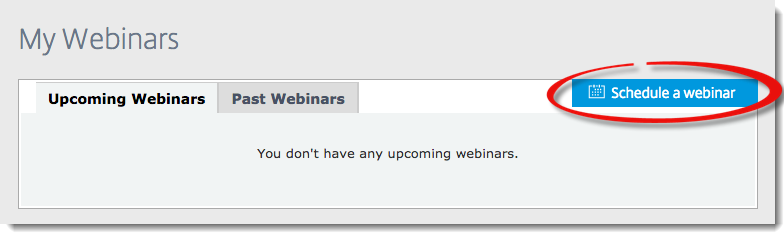
- Verbinden Sie Google Tabellen mit GoTo Webinar über Zapier: Um Google Tabellen mit GoTo Webinar zu verbinden, stellen Sie sicher, dass Sie ein Arbeitsblatt erstellt haben. Weitere Informationen zu den ersten Schritten mit Google Tabellen auf Zapier finden Sie hier.
Verknüpfen von Konten
Klicken Sie hier, um Google Sheets-Formulare an GoTo Webinar zu senden. Führen Sie die folgenden Schritte aus, um die Kontoverbindung abzuschließen:
1. Verbinden Sie Ihr Google-Konto mit Zapier, indem Sie Ihre Anmeldedaten (d. h. E-Mail und Passwort) angeben, oder wählen Sie ein bereits verbundenes Konto aus.
2. Wenn Sie ein neues Konto verbinden, werden Sie von Google aufgefordert, den Zugriff auf Zapier zu gewähren. Klicken Sie auf Zulassen.

3. Wählen Sie die Google Sheets-Tabelle und das Arbeitsblatt aus, aus denen neue GoTo Webinar Interessenten erstellt werden sollen. Klicken Sie auf Speichern und weiter.

4. Verbinden Sie Ihr GoTo Webinar Konto, indem Sie Ihre Anmeldedaten (d.h. E-Mail und Passwort) angeben, oder wählen Sie ein bereits verbundenes Konto aus.

5. Nachdem Sie Ihr geplantes Webinar aus dem Dropdown-Menü ausgewählt haben, stimmen Sie die Felder aus Google Sheets mit den Feldern in GoTo Webinar ab.

6. Klicken Sie auf Speichern + Fertigstellen! um den Zap abzuschließen.
7. Testen Sie nun den Zap, um sicherzustellen, dass er funktioniert. Sobald Sie mit den Ergebnissen zufrieden sind, können Sie neue Google Sheets-Zeilen als GoTo Webinar Registrierungen speichern.
